Guía para la instalación de Windows Server 2019 en VirtualBox
Para comenzar la instalación de VirtualBox en tu ordenador, sigue las instrucciones a continuación:
- Visita este enlace y elige la versión para Hosts de Windows de la lista proporcionada.
- La descarga de VirtualBox se iniciará automáticamente en tu sistema.
- Ejecuta el instalador de VirtualBox que has descargado.
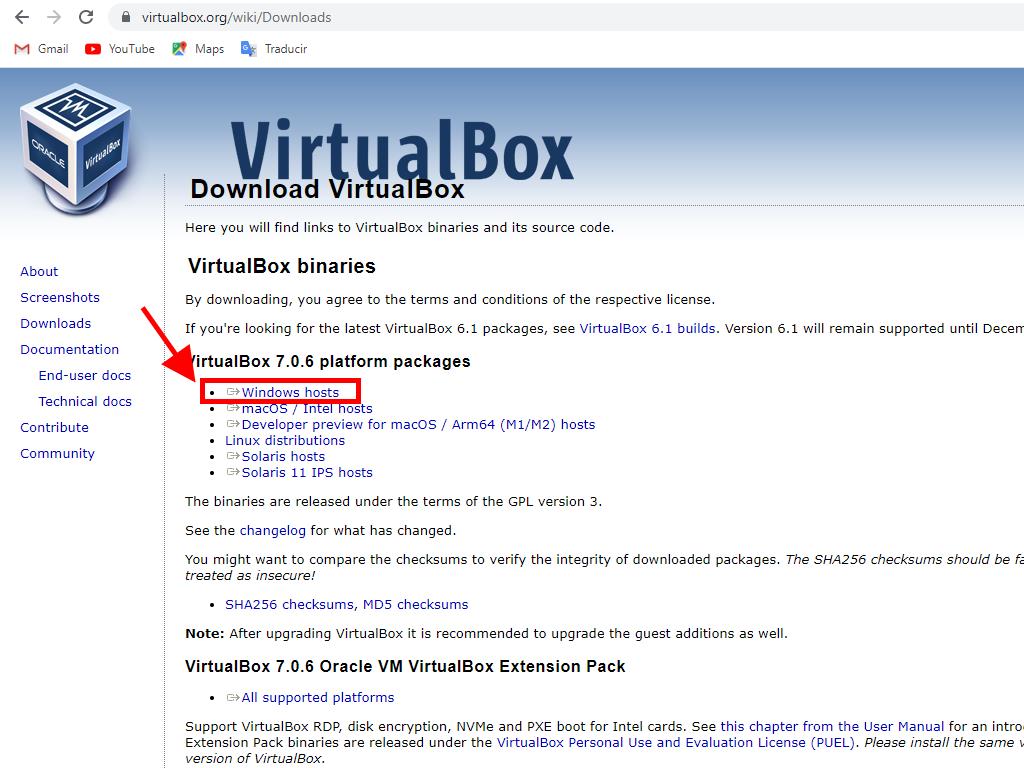
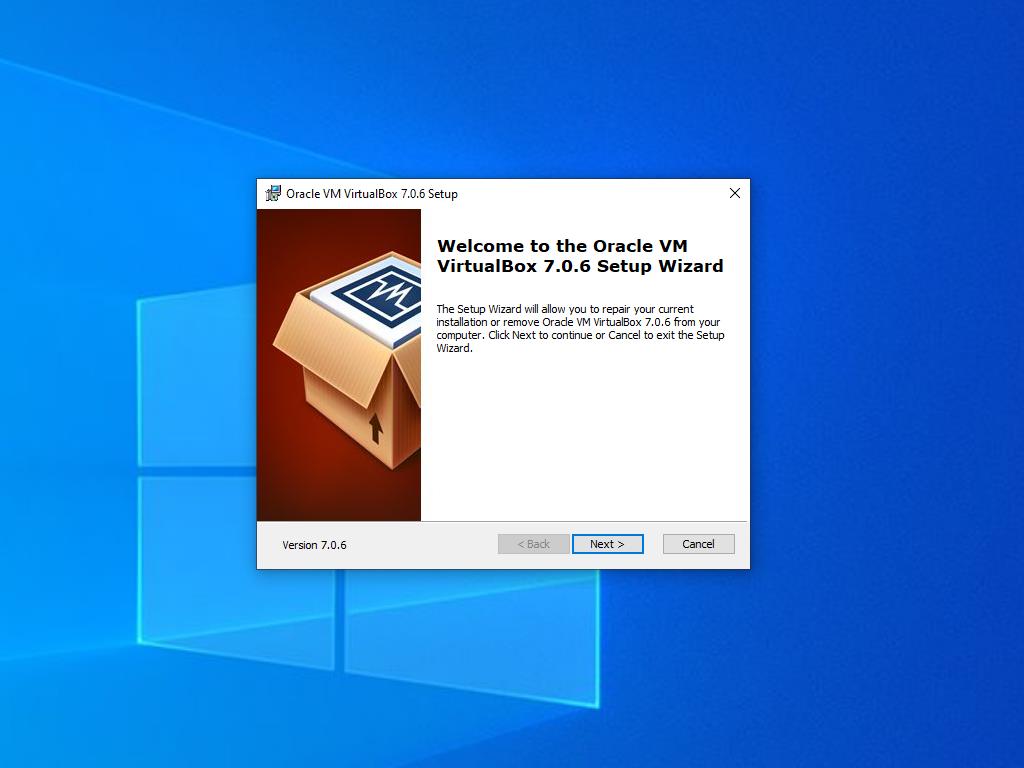
Consejo: Si experimentas problemas durante la instalación de VirtualBox, omite la opción de funciones USB en el proceso de configuración.
Proceso para configurar una nueva máquina virtual en VirtualBox:
- Accede al menú Máquina y selecciona Nueva.
- Introduce un nombre para tu Máquina Virtual, especifica la ubicación del archivo .iso de Windows Server y selecciona Siguiente.
- Asigna al menos 4 GB de RAM y continúa con Siguiente.
- Elige crear un disco duro virtual ahora con un tamaño recomendado de al menos 50 GB para un rendimiento óptimo y haz clic en Siguiente.
- En la ventana de Resumen final, confirma la configuración seleccionando Finalizar.
- Desde la pestaña Herramientas, accede al archivo .iso de Windows Server 2019 usando el botón de los tres puntos, abre el menú desplegable y selecciona Medio.
- Selecciona la opción de discos ópticos y agrega un disco haciendo clic en Añadir.
- Inicia la máquina virtual seleccionando Iniciar.
- Comenzará la instalación de Windows Server 2019.
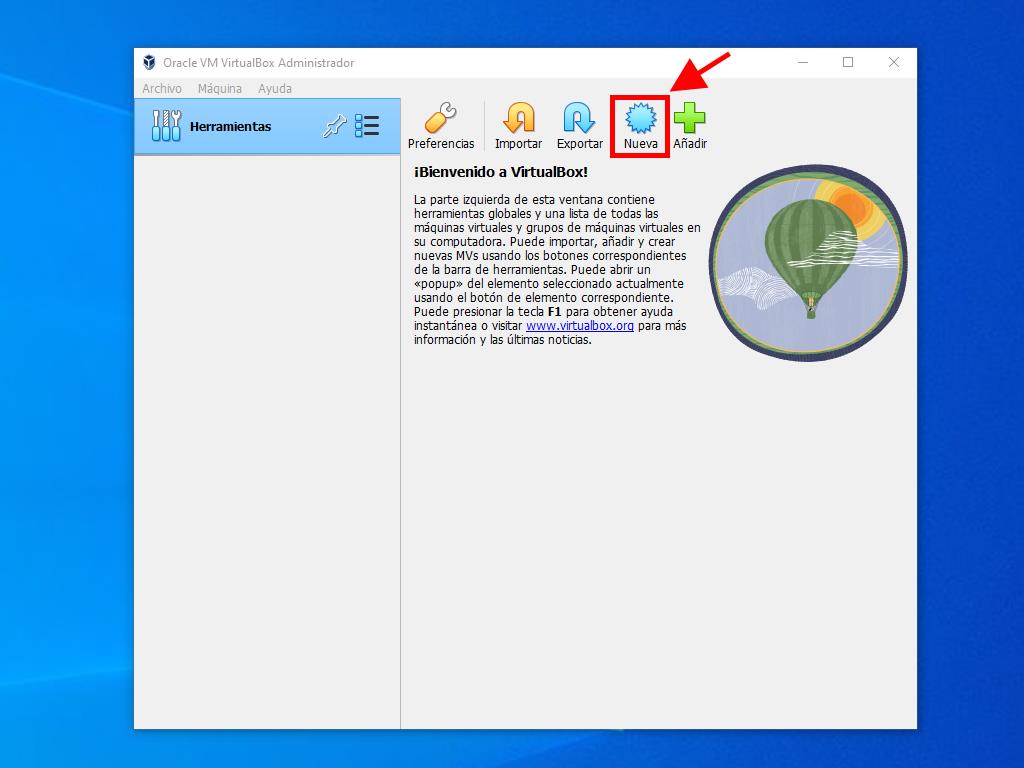
Nota: Desmarca la opción Omitir Instalaciones Automáticas.
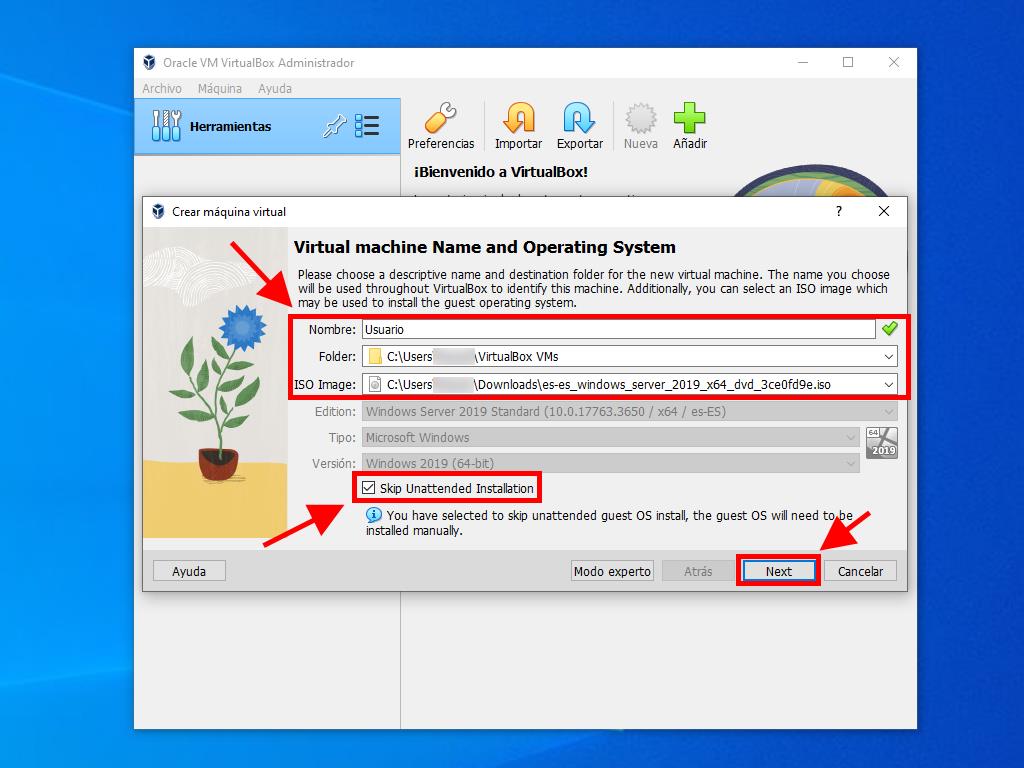
Sugerencia: Ajusta la memoria RAM según tus necesidades y asegúrate de que cumpla con los requisitos mínimos del sistema.
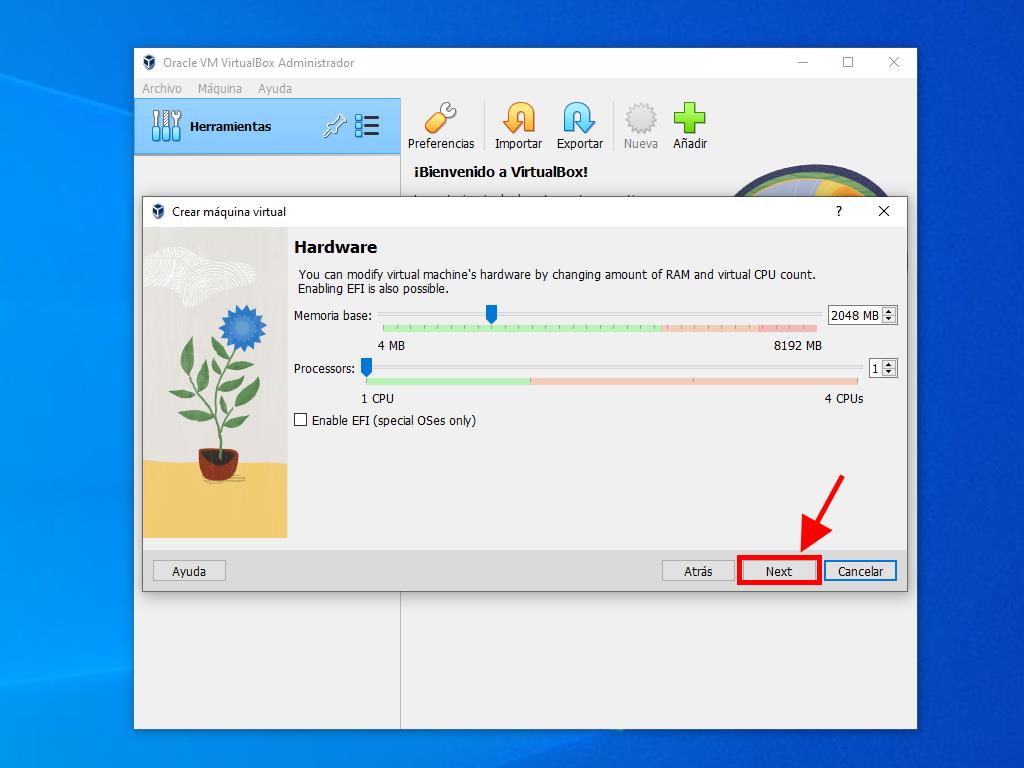
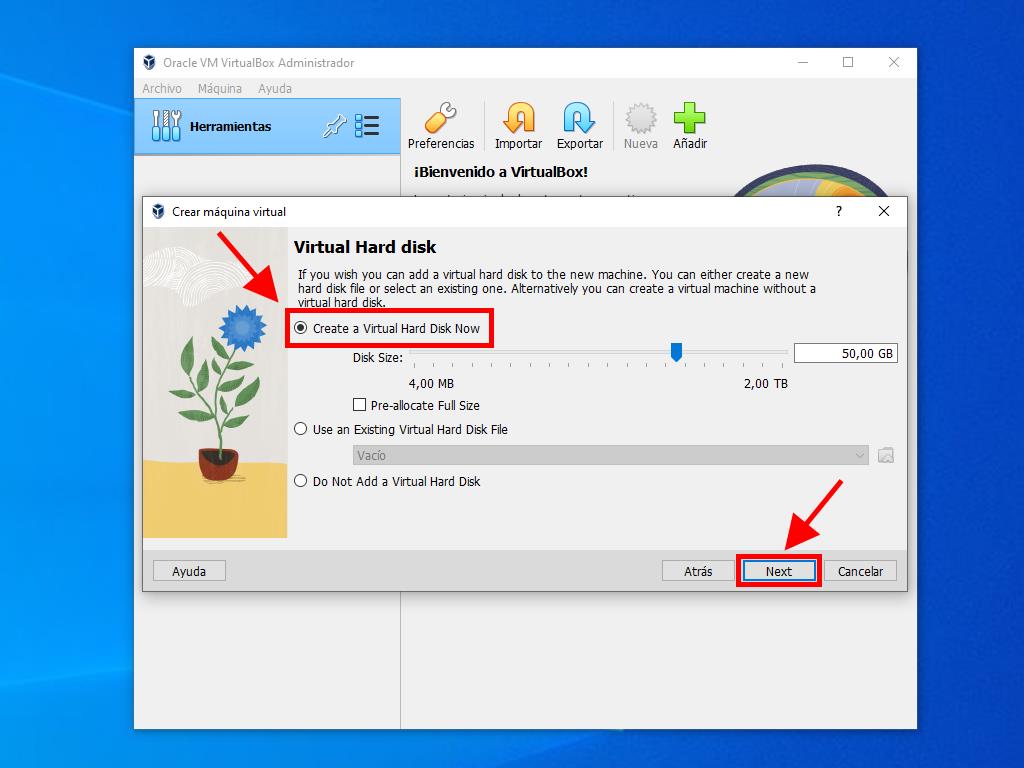
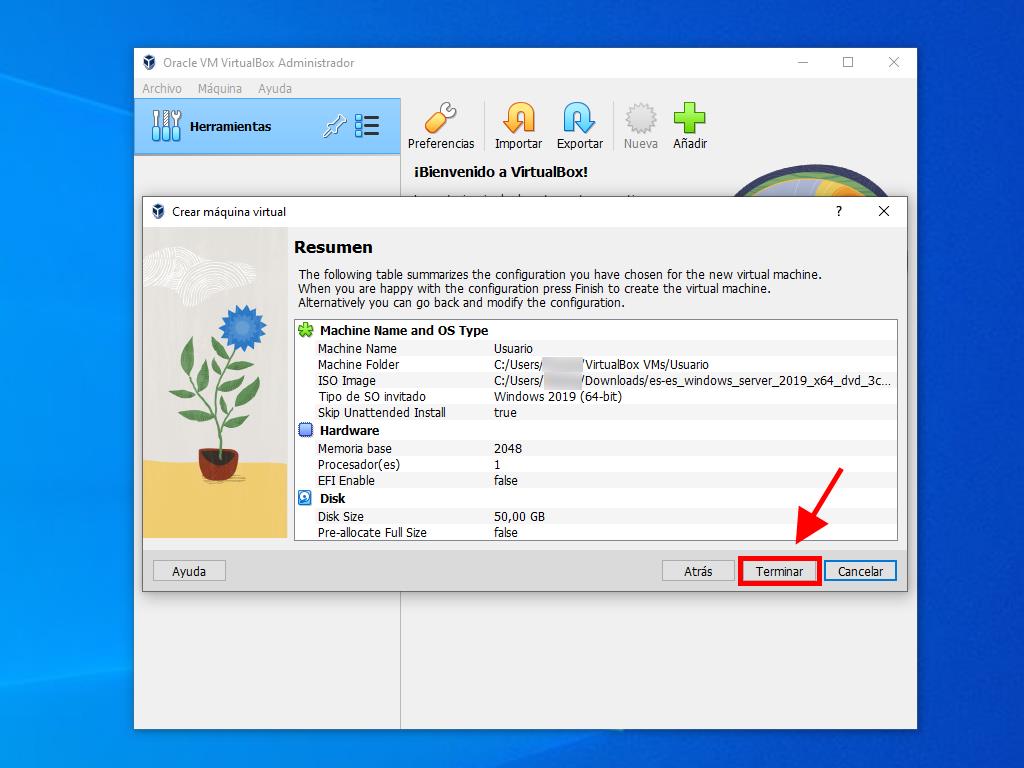
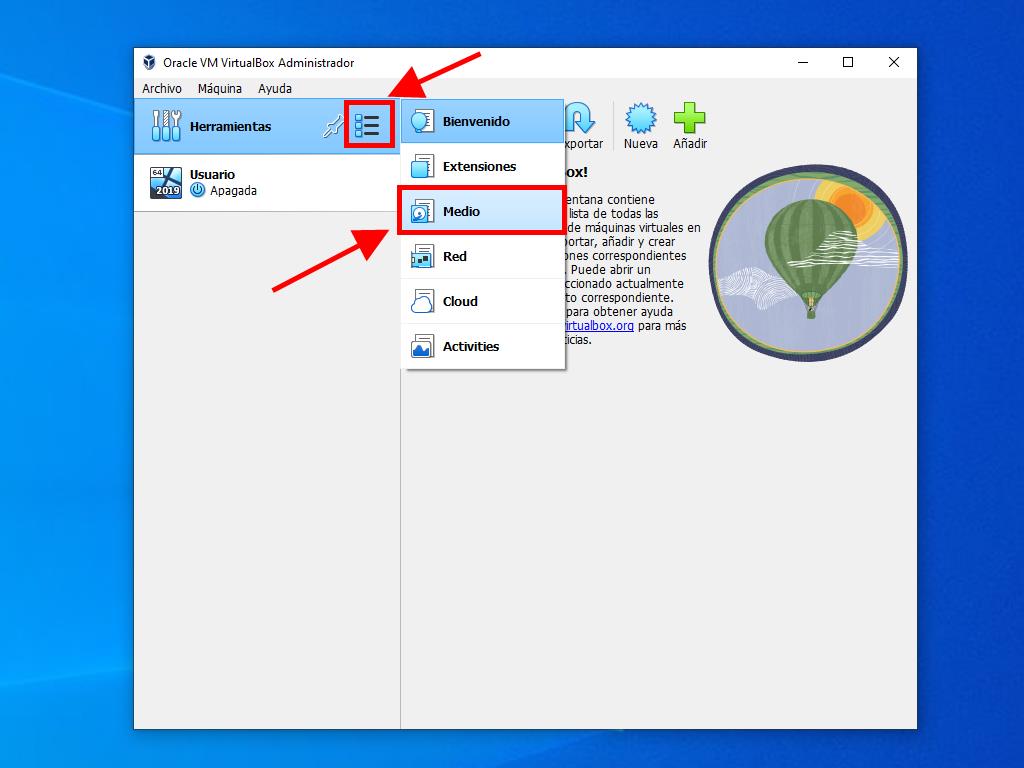
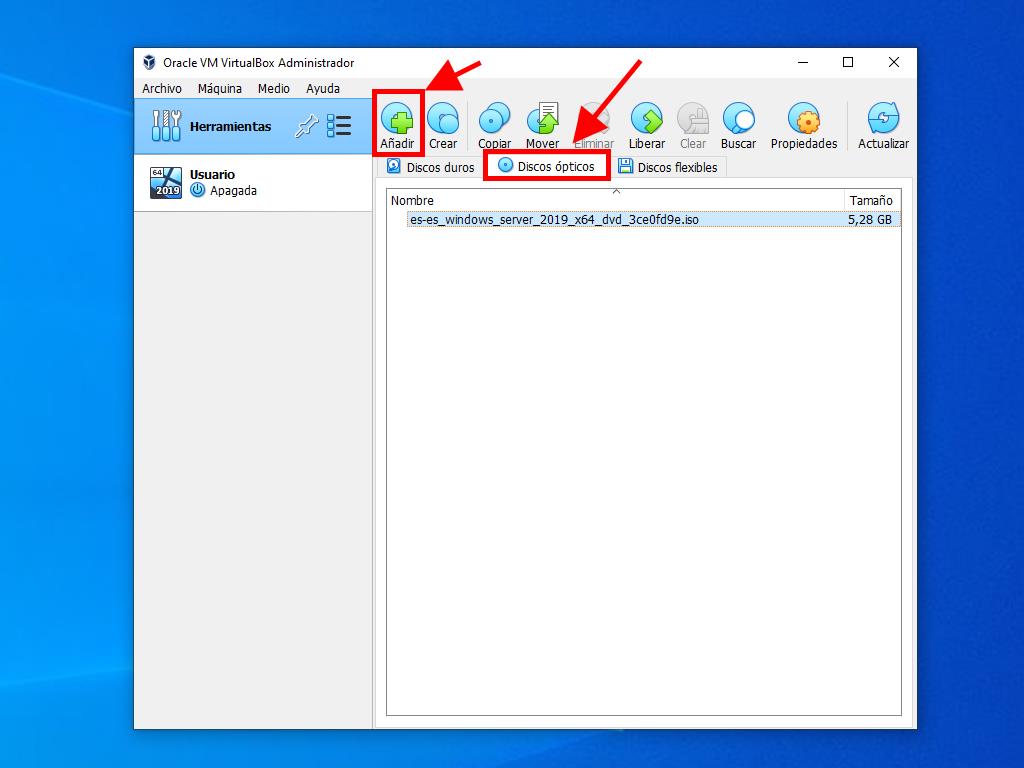
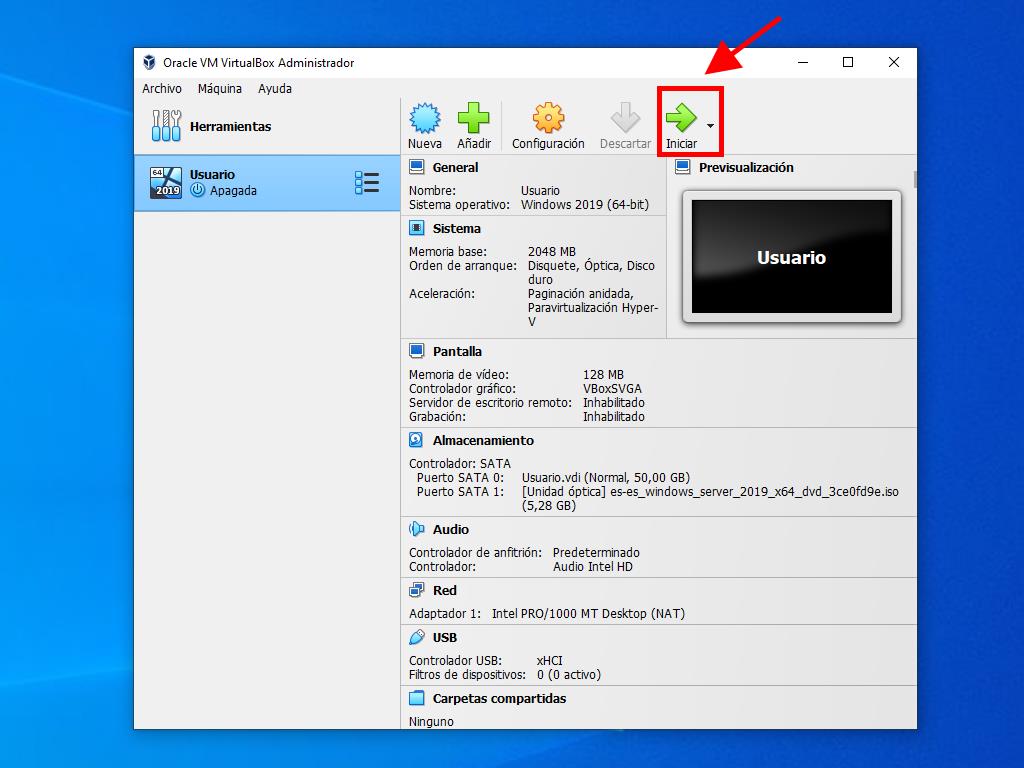
Para detalles adicionales sobre la configuración de Windows, consulta el apartado: Guía de instalación de Windows Server 2019.
 Iniciar sesión / Registrarse
Iniciar sesión / Registrarse Pedidos
Pedidos Claves de producto
Claves de producto Descargas
Descargas

 Ir a United States of America - English (USD)
Ir a United States of America - English (USD)